Excel数据求差值的两种方法 |
您所在的位置:网站首页 › 两组数据的相关系数怎么算 › Excel数据求差值的两种方法 |
Excel数据求差值的两种方法
|
在平时工作中,经常涉及到数据的运算,最常用的还是数据的加减法。在用Excel求差的时候,可以使用求和函数的,只需要对函数的参数稍作修改即可。当然,除了使用函数这种方法,还可以自己输入公式,来达到求差的目的。这种方法更接近于常见思维结构,一目了然,但相对比较麻烦,所以它更加适用于减数较少的情况。 在本文教程中,蓝山office教程的小编图文详解Excel中数据求差的两种方法。下图中的表格是本文的案例,需要在C列中求出对应被减数与减数的差值。
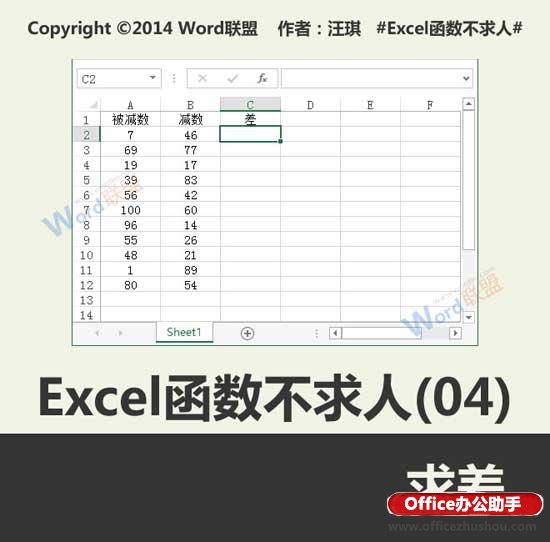
方法一:使用公式 1、选中C2单元格,输入=A2-B2,然后按下回车键,可以得到第二行的结果。
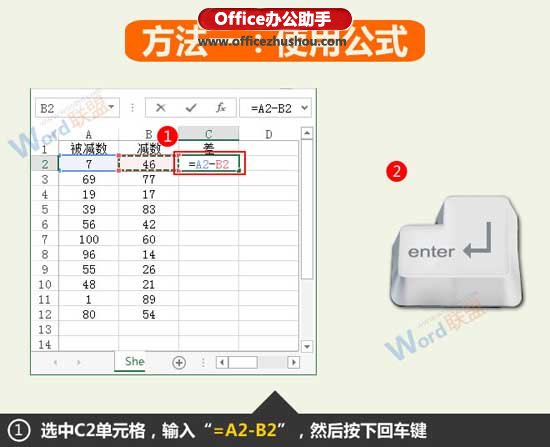
2、将光标放置在C2单元格的右下角,待其呈黑色实心十字形时按下鼠标左键并向下拖动,直到合适的位置释放鼠标。

3、OK,任务完成,C列中已经求出了对应A列与B列单元格数值的差。

方法二:使用函数 减法是加法的逆运算,例如,A1-B1也可以写成A1+(-B1),所以,可以在求和函数的第二个参数之前加上负号,来达到求差的目的。 1、选中C2单元格,切换到公式选项卡,在函数库组中单击自动求和按钮。

2、选中函数括号中的参数,将其修改为A2,-B2,然后按下回车键即可。

3、将光标放到C2单元格的右下角,使用自动填充的功能求出其他列的差值。

4、计算结果。
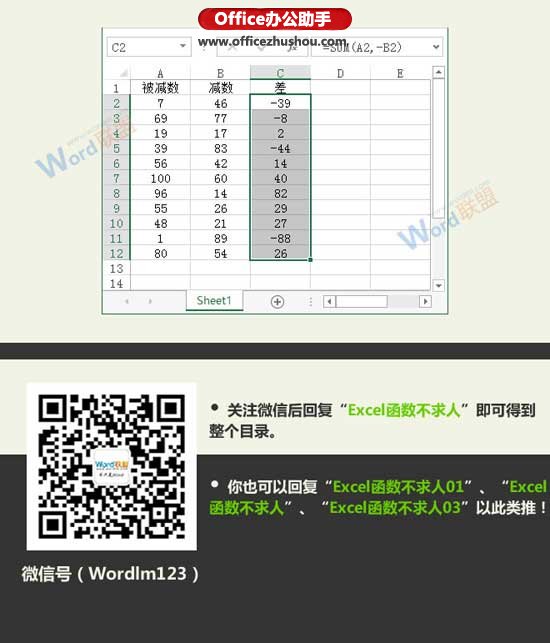
|
【本文地址】
今日新闻 |
推荐新闻 |